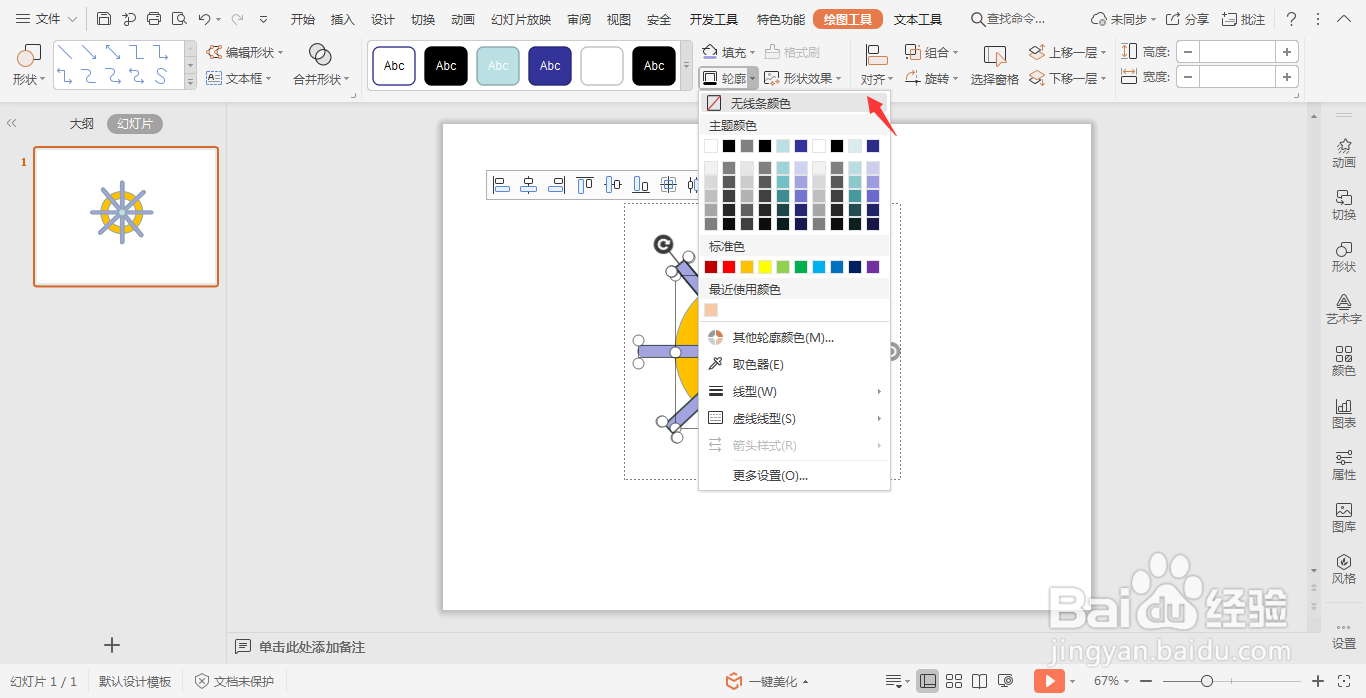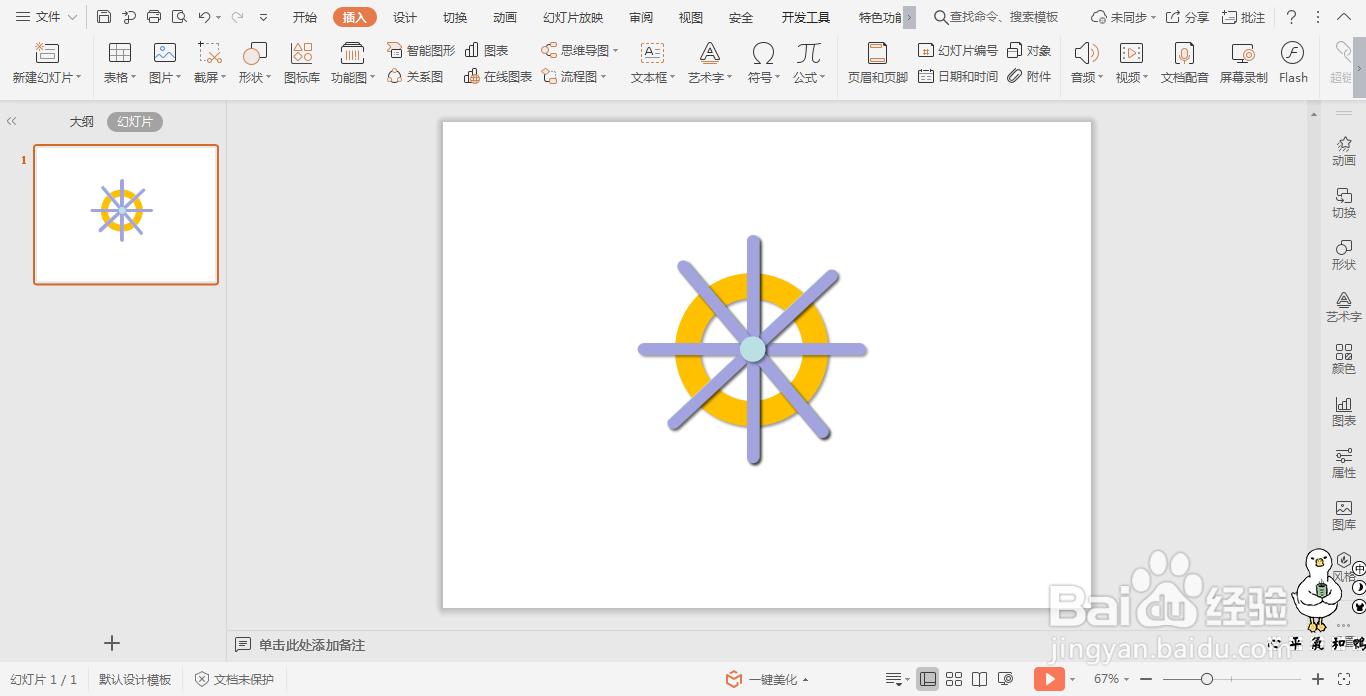wps演示中如何绘制罗盘图标
1、在插入选项卡中点击形状,选择其中的同心圆,在页面上绘制出形状。
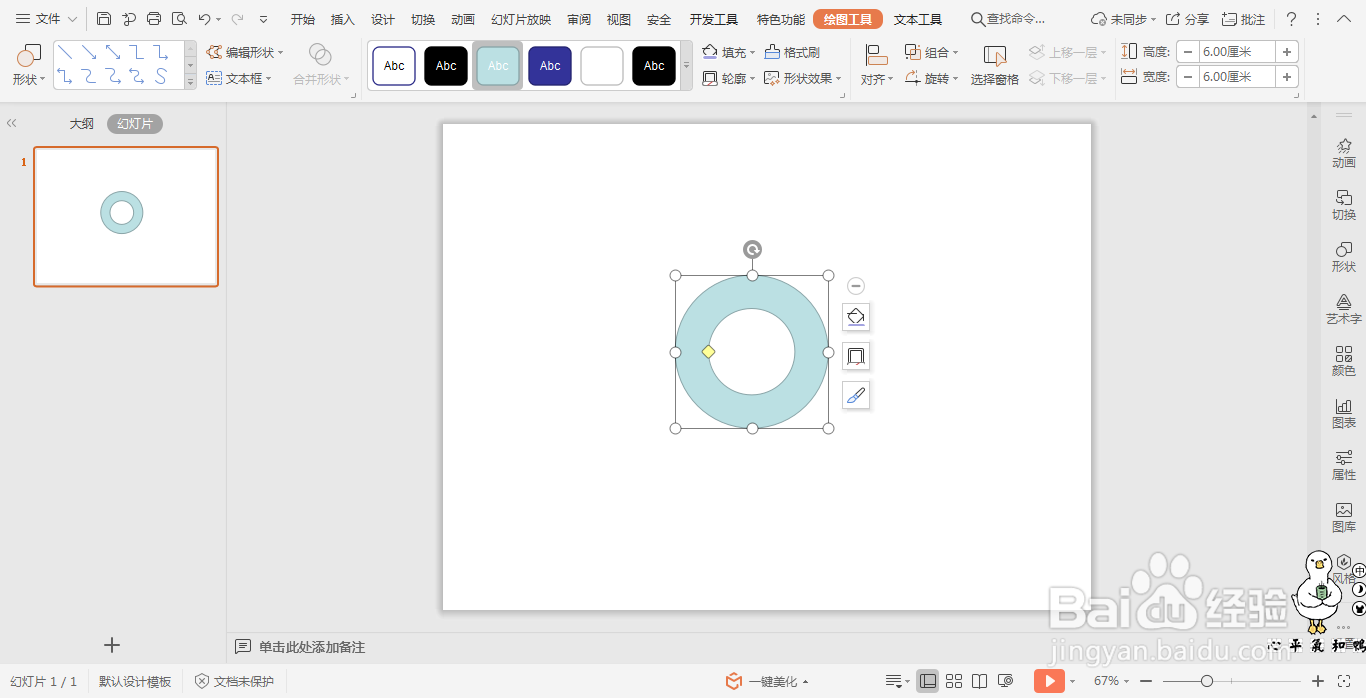
2、点击同心圆上的黄色小圆点,调整其具体的形状和大小。
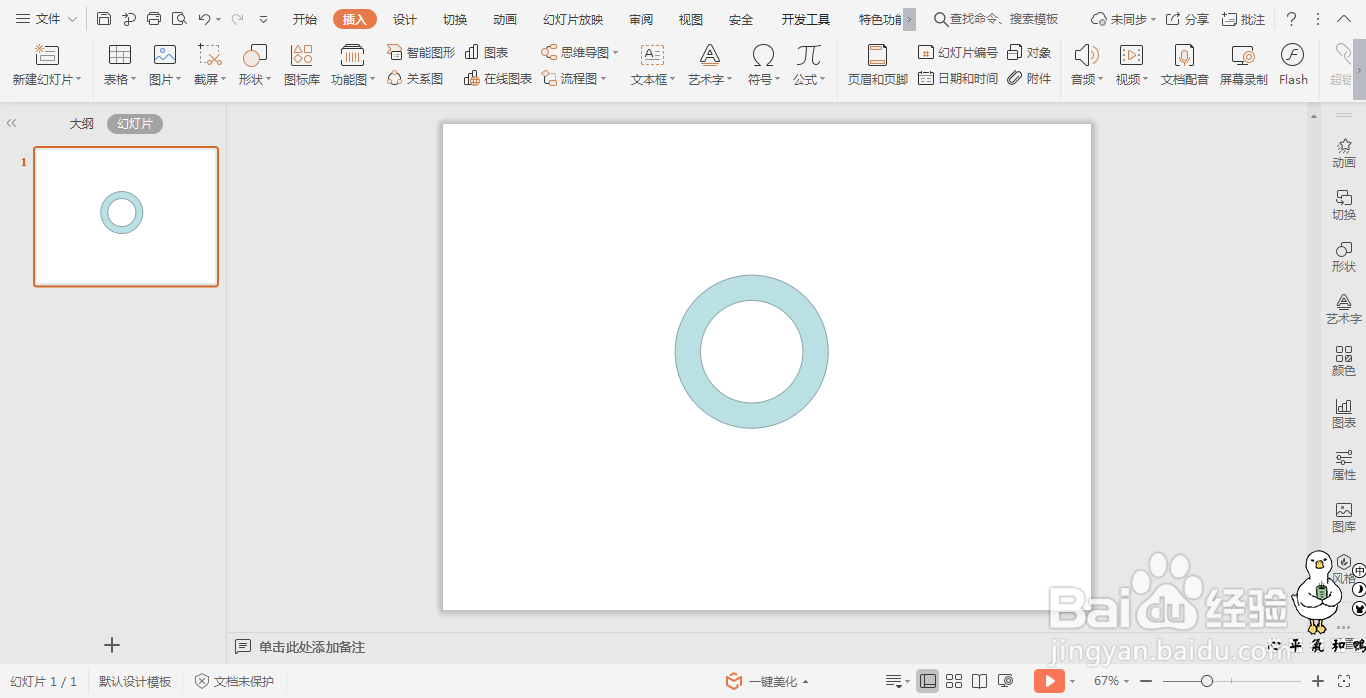
3、接着插入圆角矩形,放置如图所示的位置。
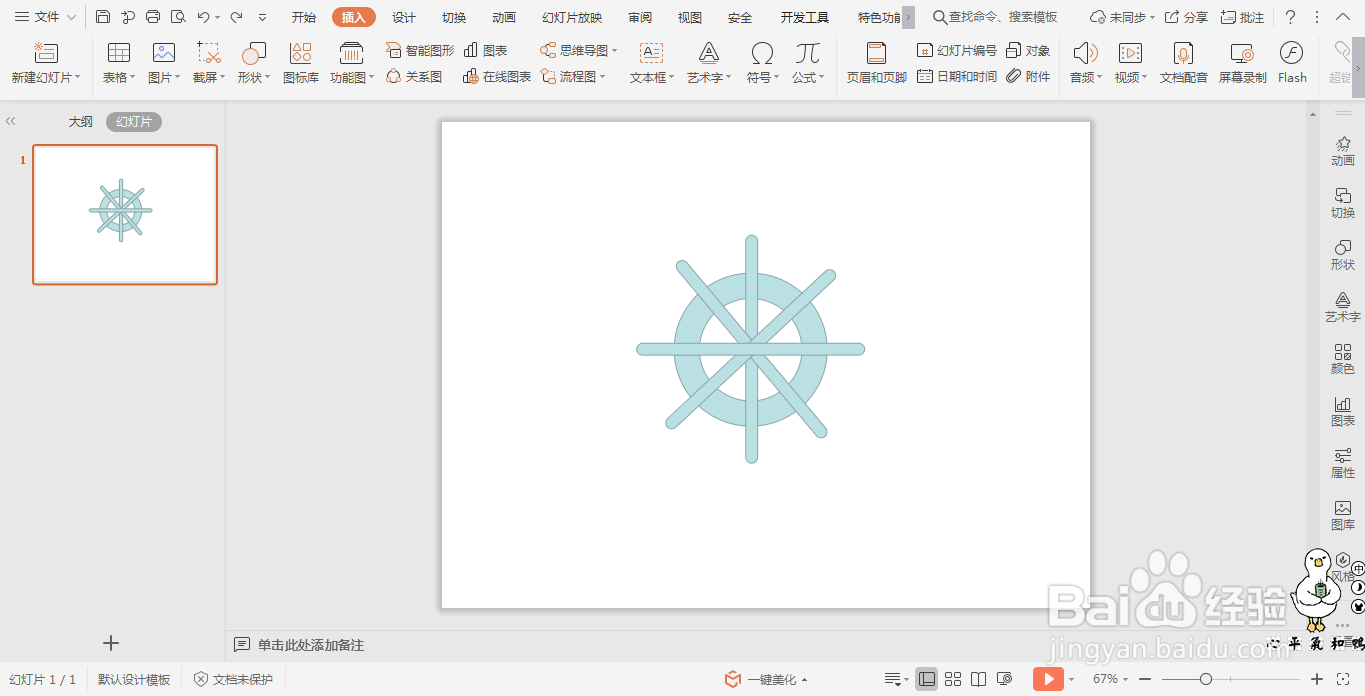
4、然后,插入一个小圆形,放置在同心圆的中间,效果如图所示。
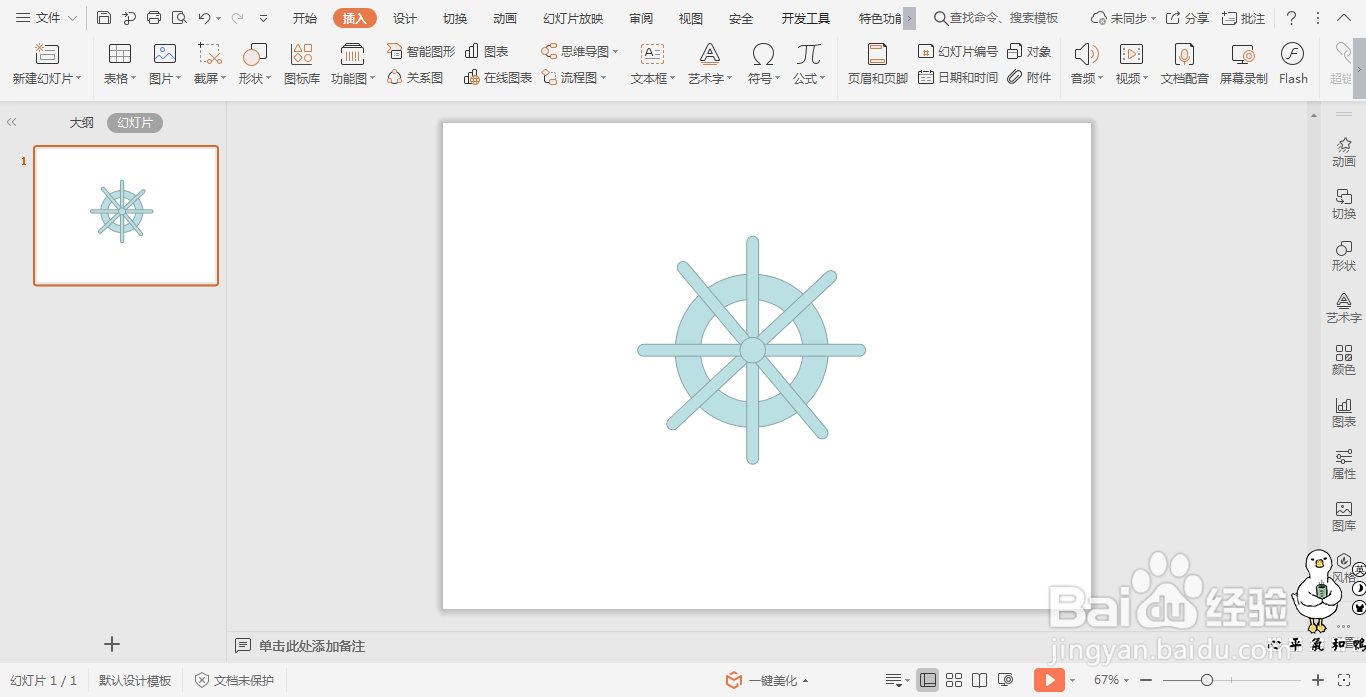
5、在绘图工具中点击填充,为不同的形状填充上合适的颜色。
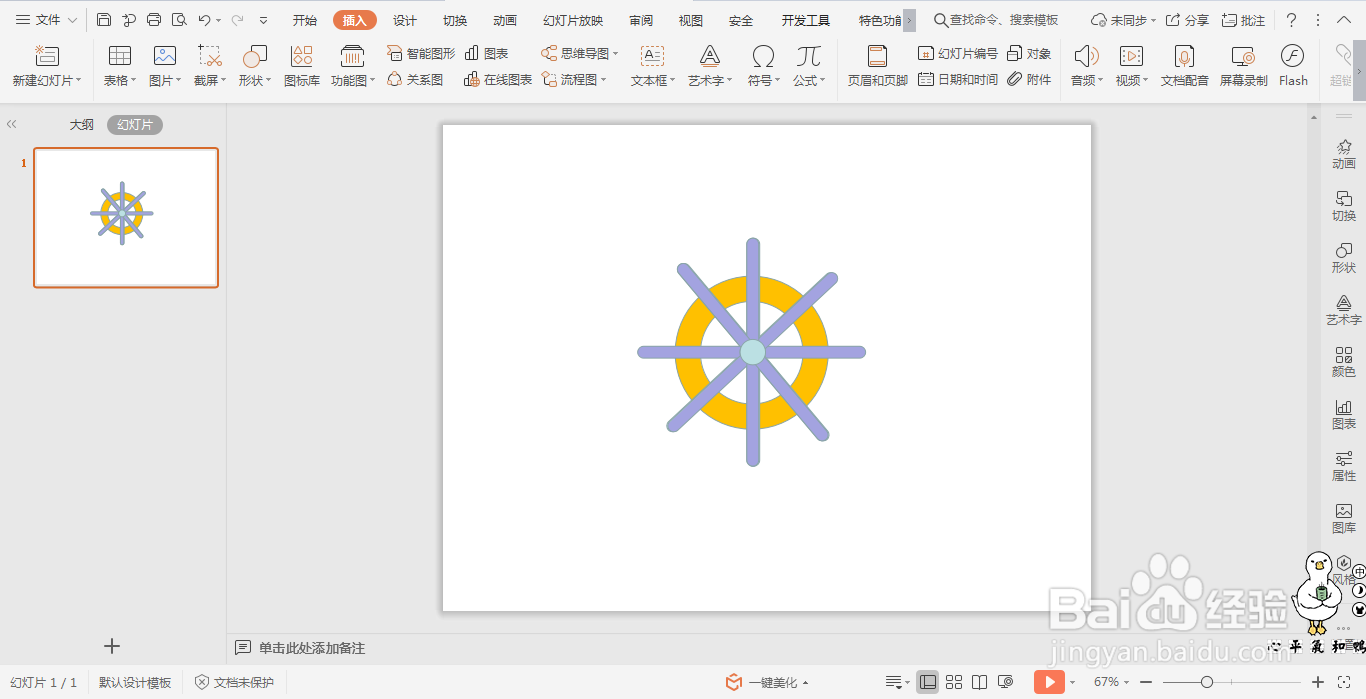
6、选中所有的形状,在绘图工具中点击轮廓,选择其中的“无线条颜色”,这样罗盘图标就绘制完成了。
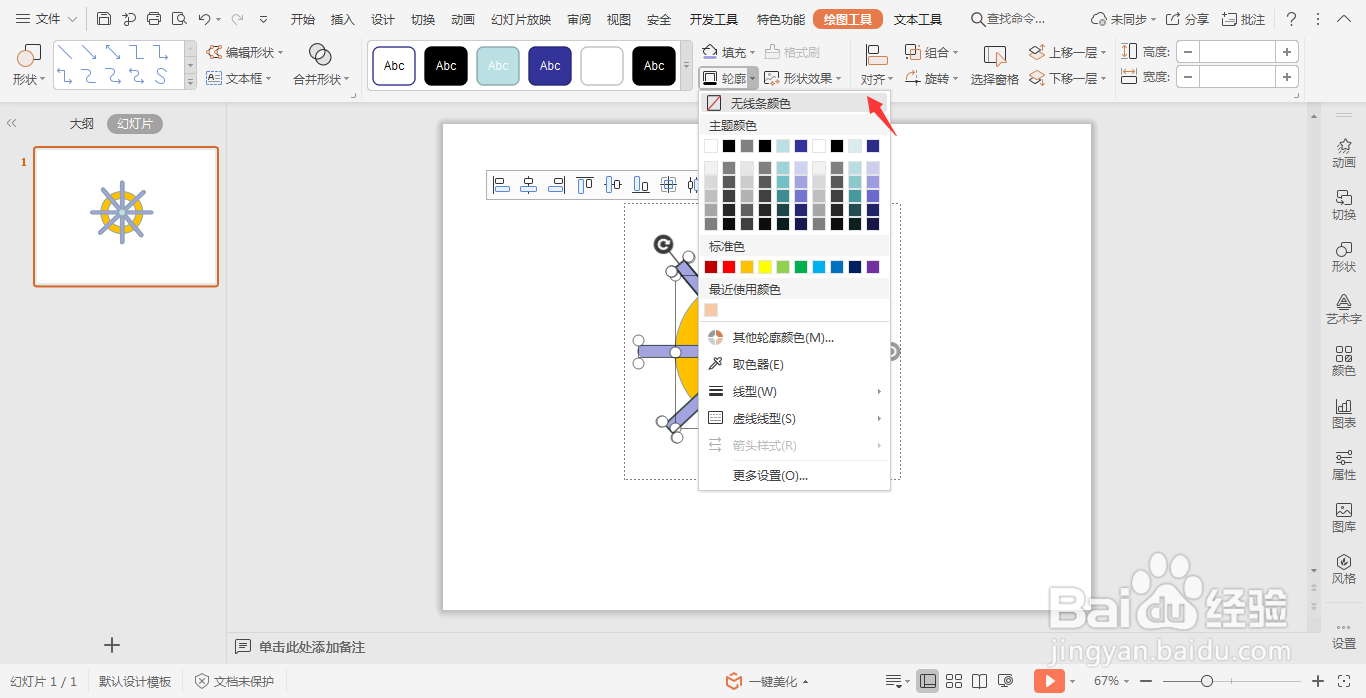
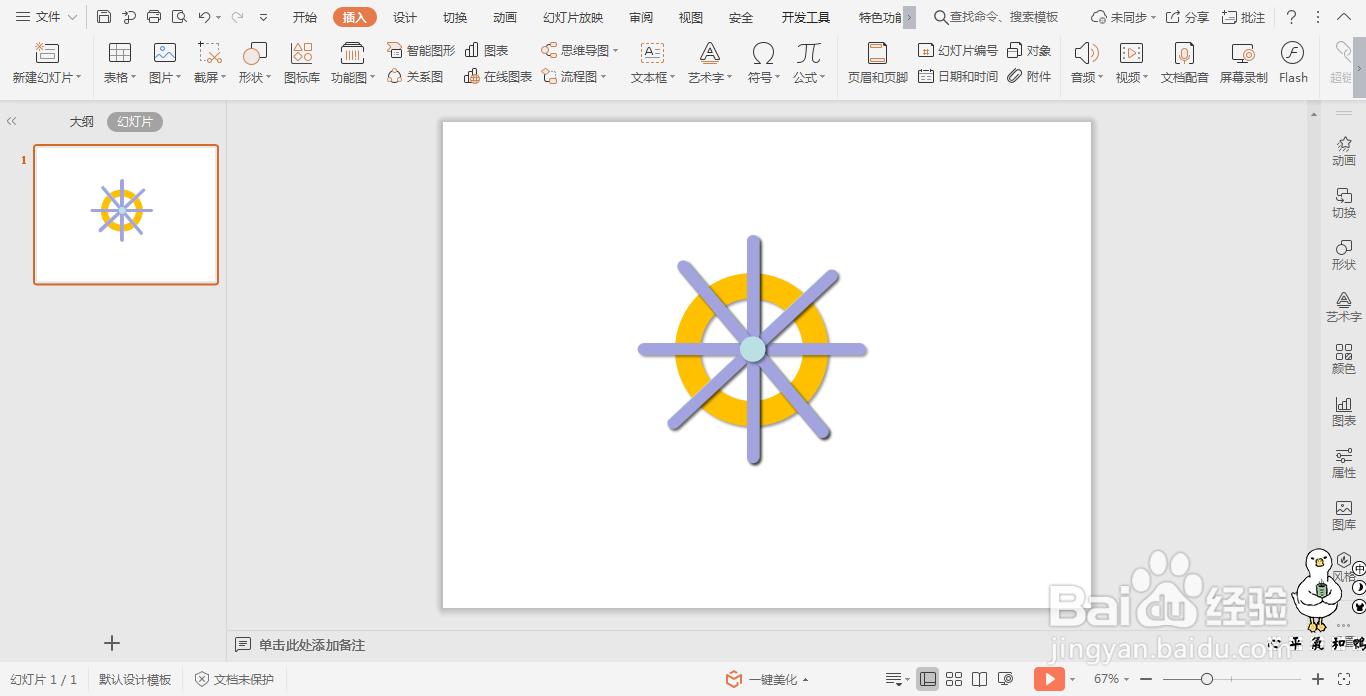
1、在插入选项卡中点击形状,选择其中的同心圆,在页面上绘制出形状。
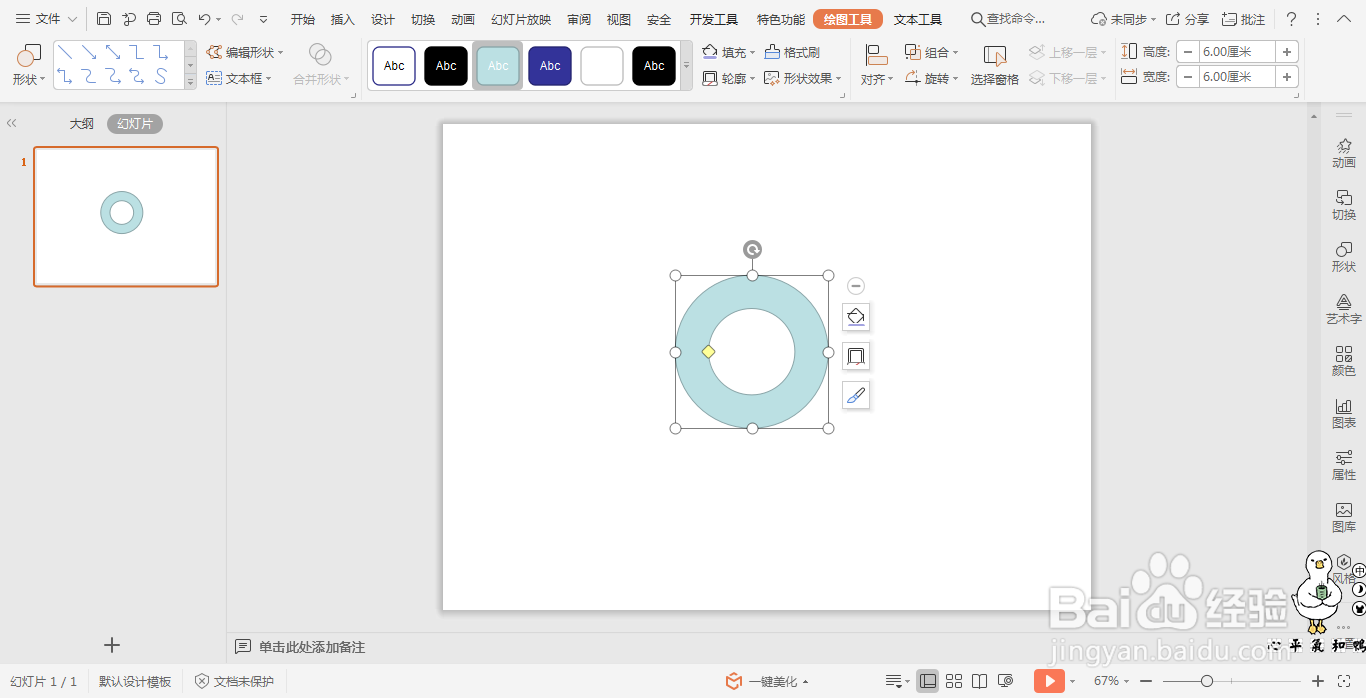
2、点击同心圆上的黄色小圆点,调整其具体的形状和大小。
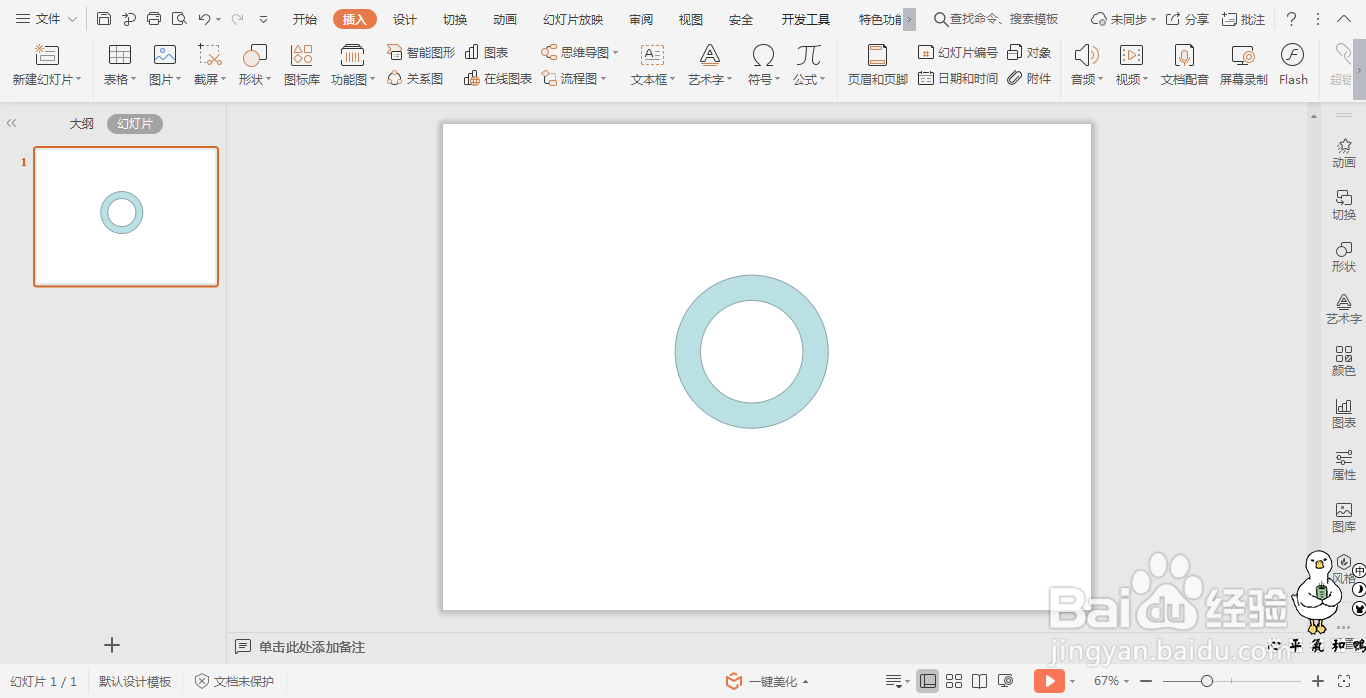
3、接着插入圆角矩形,放置如图所示的位置。
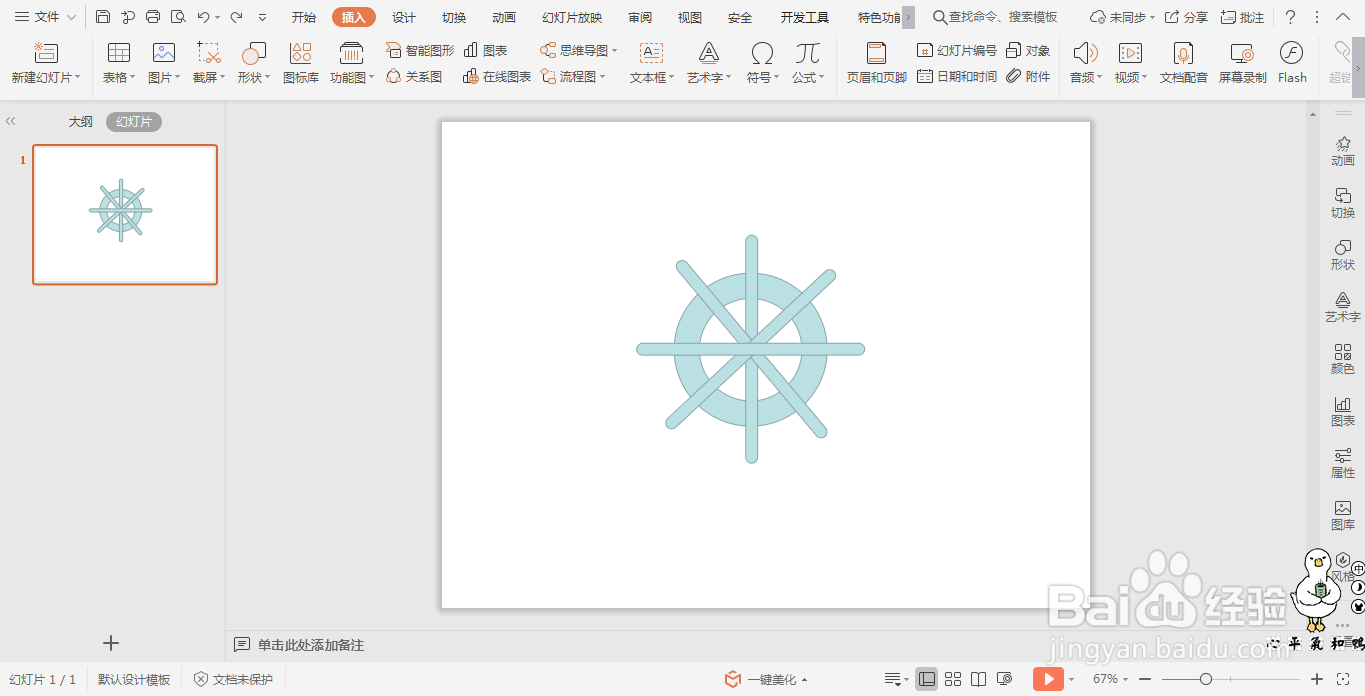
4、然后,插入一个小圆形,放置在同心圆的中间,效果如图所示。
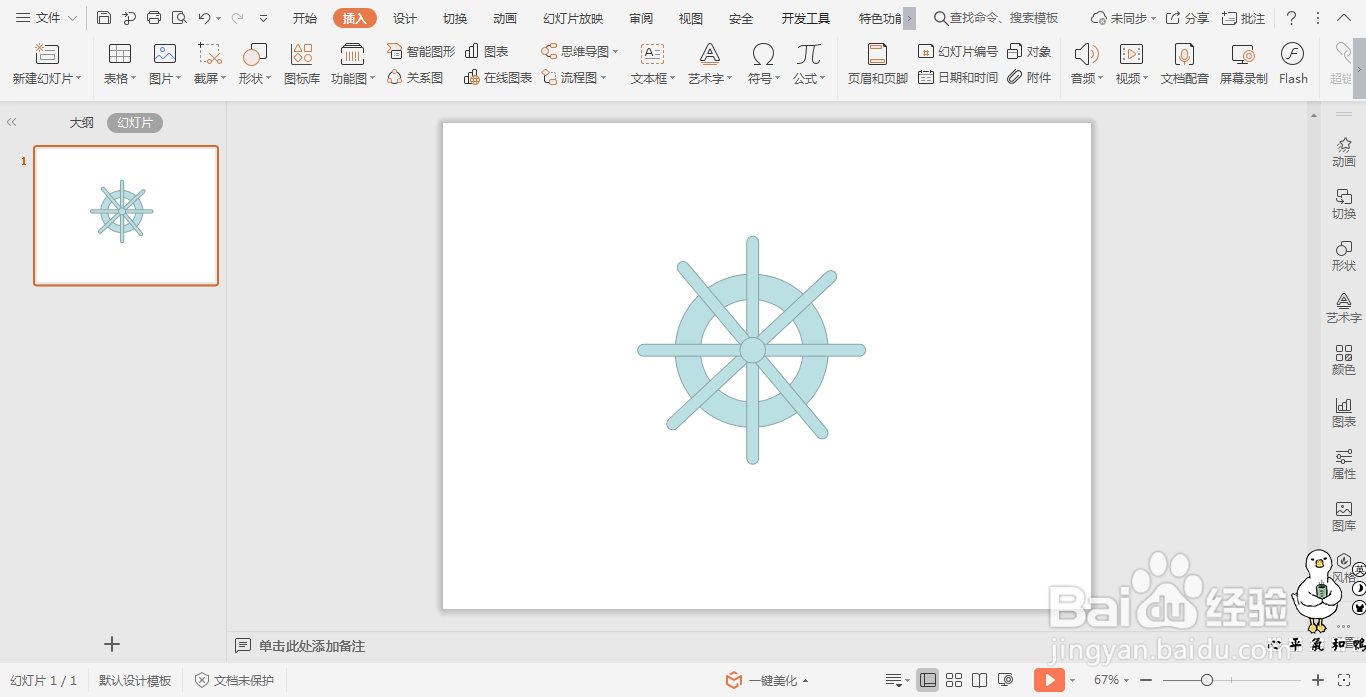
5、在绘图工具中点击填充,为不同的形状填充上合适的颜色。
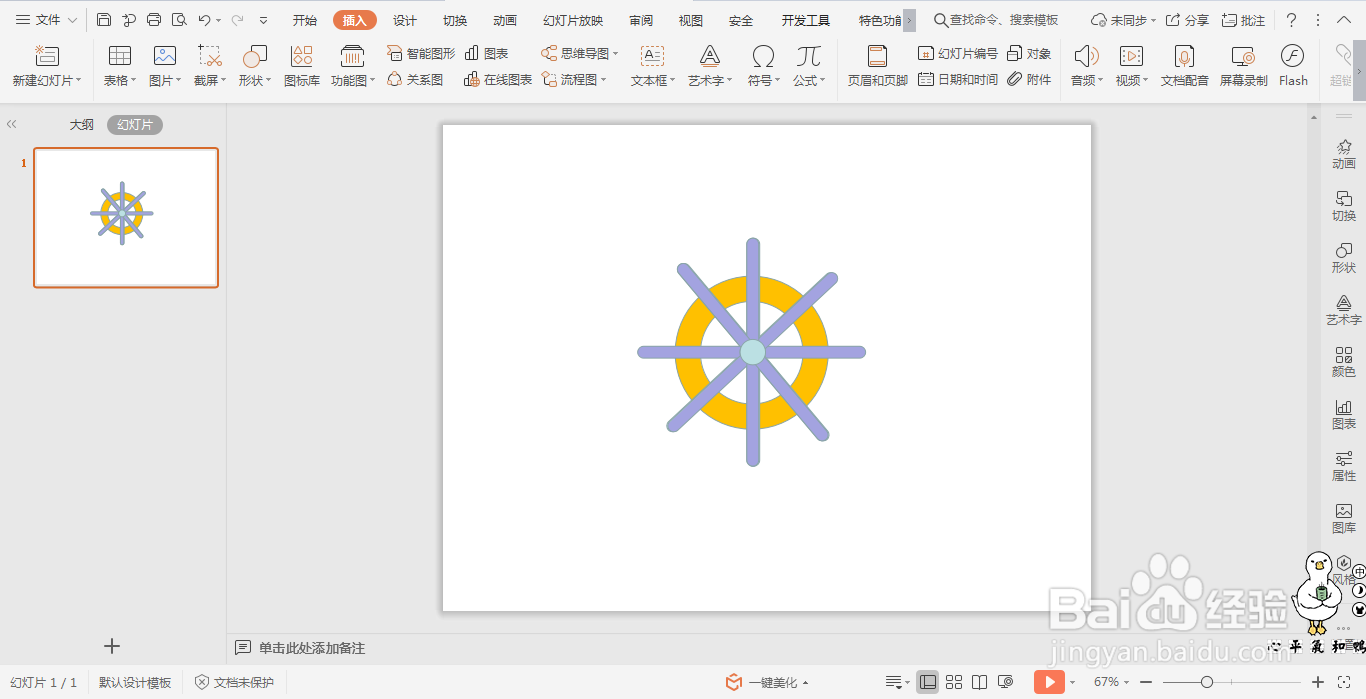
6、选中所有的形状,在绘图工具中点击轮廓,选择其中的“无线条颜色”,这样罗盘图标就绘制完成了。